win7取消更新 Windows7自动更新关闭方法
win7取消更新,Windows 7 是微软公司推出的一款操作系统,自问世以来一直备受用户喜爱,在使用过程中,有些用户可能会遇到自动更新的问题,这不仅会耗费用户的时间和网络流量,还可能导致系统不稳定或出现兼容性问题。针对这一情况,本文将介绍如何取消 Windows 7 的自动更新功能,帮助用户解决相关困扰。无论您是希望暂时关闭自动更新还是永久取消该功能,下面的方法都能帮助您轻松实现。
具体步骤:
1. 点击Win7“开始菜单栏”选择“控制面板”。
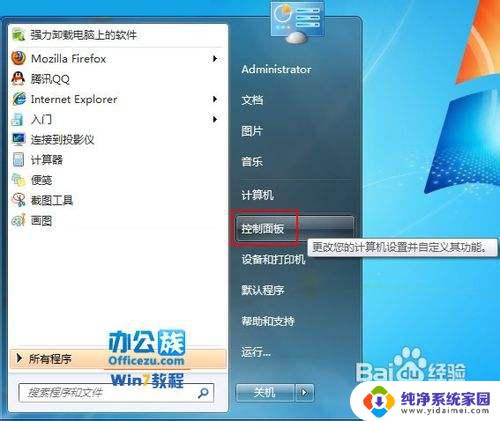
2.在“控制面板”中打开“系统和安全”。
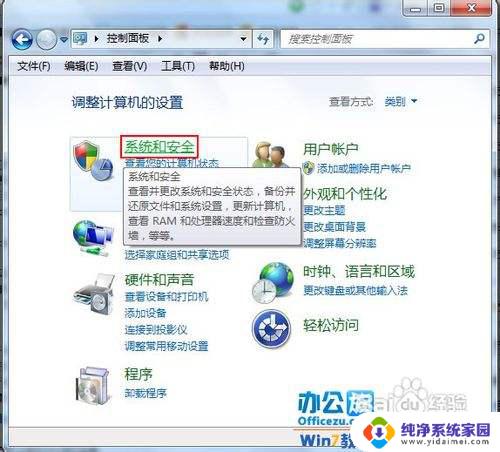
3.找到“Windows Update”下的“启用或禁用自动更新”如图红框所示。
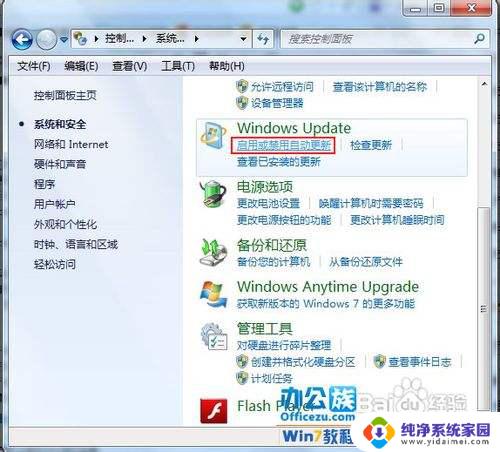
4.在此“重要更新”内选择“从不检查更新(不推荐)”再按“确定”即可。
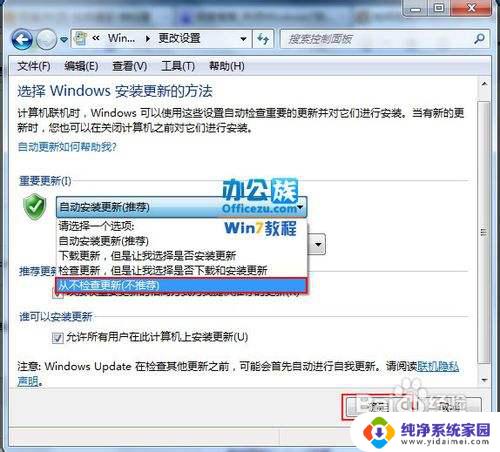
5.第二种方法
6.按“Win+R”组合键打开运行输入“gpedit.msc”再点“确定”。
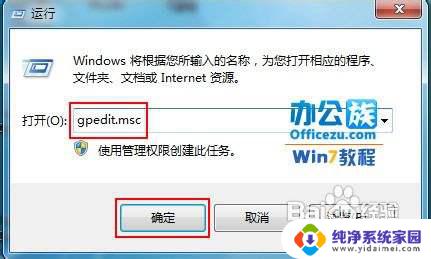
7. 打开“本地组策略编辑器”展开“管理模版”→“Windows组件”。
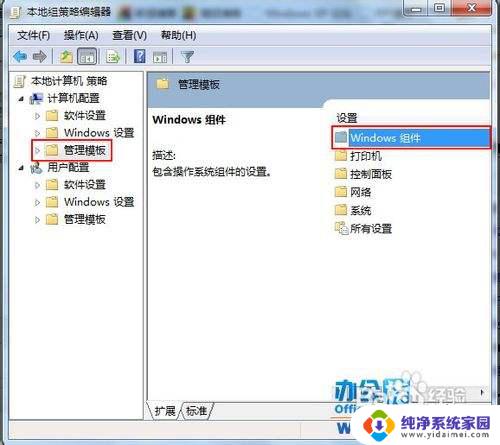
8.接着双击“Windows组件”找到“Windows Update”。
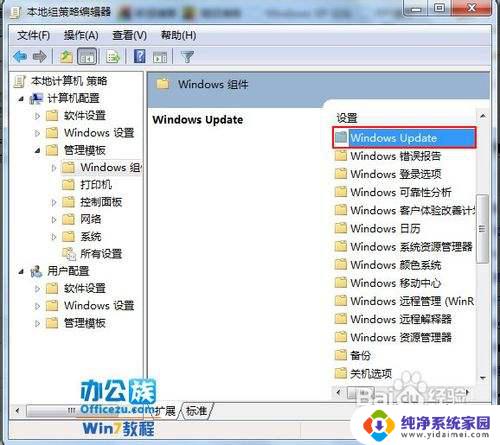
9.在“Windows Update”内找到“指定Intranet Microsoft更新服务位置”。
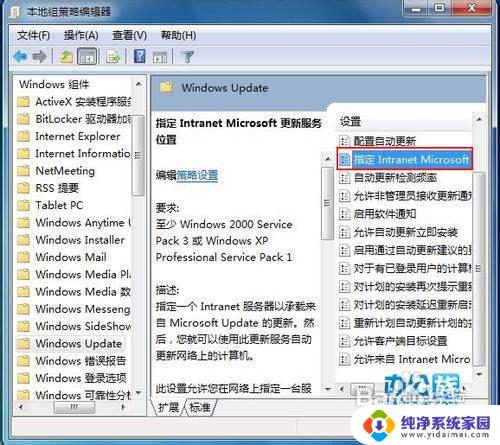
10.选中“指定Intranet Microsoft更新服务位置”右键编辑。
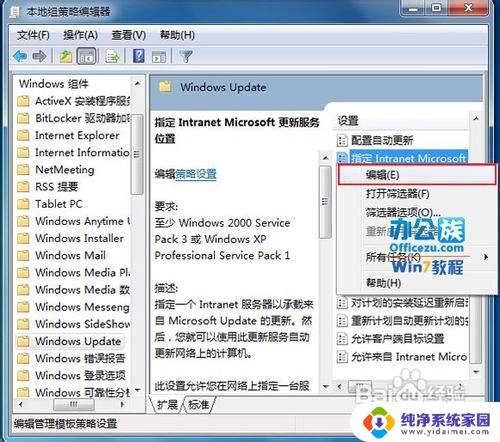
11.将“未配置”框选为“已启用”。
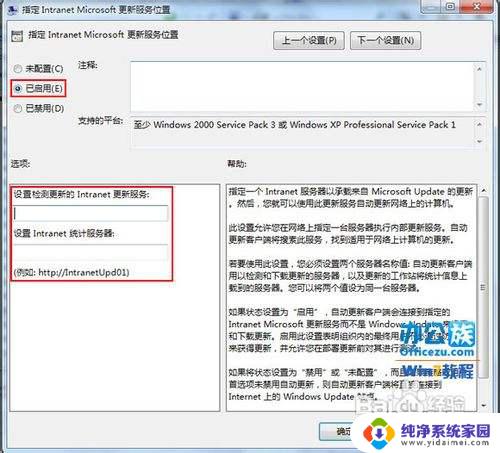
12.再在“设置检测更新的Intranet更新服务”填写127.0.0.1如图红框所示。填完后按“确定”既是。
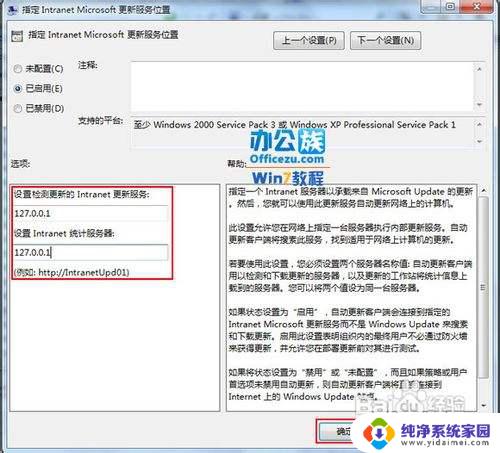
以上是win7取消更新的全部内容,如果您遇到这种情况,可以按照小编的方法来解决,希望这些方法能帮到您。
win7取消更新 Windows7自动更新关闭方法相关教程
- win7配置更新取消 禁用Windows7自动更新的方法
- 4种彻底关闭win7自动更新 Windows7关闭自动更新的步骤
- 如何关闭win7更新 Windows7如何关闭自动更新
- win7关闭电脑自动更新 Windows 7禁止自动更新的方法
- 如何win7永久禁止更新 Win7系统如何关闭自动更新
- windowsupdate怎么关闭win7 Win7如何手动关闭Windows Update系统更新
- win7关闭开机自动启动 电脑开机自动启动程序怎么取消
- win7怎么关闭设置自动关机 win7自动关机设置方法
- windows7怎么取消开机启动项 win7开机启动项管理方法
- win7怎么查看蓝牙设备 电脑如何确认是否有蓝牙功能
- 电脑windows7蓝牙在哪里打开 win7电脑蓝牙功能怎么开启
- windows 激活 win7 Windows7专业版系统永久激活教程
- windows7怎么设置自动登出 win7系统自动登录设置方法
- win7连11打印机 win7系统连接打印机步骤
- win7 0x0000007c Windows无法连接打印机错误0x0000007c解决步骤